
डिफ़ॉल्ट रूप से, विंडोज 10 आपकी लॉक स्क्रीन पर पृष्ठभूमि चित्र दिखाता है जो विशेष रूप से इस उपयोग के लिए क्यूरेट किए गए हैं - लेकिन यह तुरंत स्पष्ट नहीं है कि वे कहाँ संग्रहीत हैं। विंडोज इन छवियों को नियमित रूप से बदल देता है, लेकिन यदि आप उन्हें नियमित वॉलपेपर के रूप में उपयोग करना चाहते हैं, तो आखिरी कई आमतौर पर उस कैश में होते हैं और यदि आप उन्हें समय पर पकड़ लेते हैं तो उन्हें सहेजना बहुत मुश्किल नहीं है।
आप में से कई लोग हो सकते हैं विकलांग स्पॉटलाइट छवियां आपकी लॉक स्क्रीन पर क्योंकि Microsoft कभी-कभार विज्ञापन को वहाँ खिसका देगा, लेकिन यदि आप ऐसा नहीं करते हैं, तो आप देखेंगे कि विज्ञापन बहुत दुर्लभ हैं, और स्पॉटलाइट छवियां अक्सर बहुत अच्छी होती हैं। यह भी ध्यान दें कि हम यहां लॉक स्क्रीन के लिए पृष्ठभूमि छवियों के बारे में बात कर रहे हैं - उस पृष्ठ पर आपको लॉगिन स्क्रीन पर जाने के लिए क्लिक या स्लाइड आउट करना होगा। आप वास्तव में कर सकते हैं अपनी लॉगिन स्क्रीन के लिए पृष्ठभूमि चित्र सेट करें अलग से।
सम्बंधित: आपकी विंडोज 10 लॉक स्क्रीन पर विज्ञापन कैसे अक्षम करें
पहला: लॉकस्क्रीन पर स्पॉटलाइट इमेज को इनेबल करें
यदि आपने स्पॉटलाइट छवियों को बंद कर दिया है (या आप निश्चित नहीं हैं), तो उन्हें फिर से चालू करना आसान है। बस प्रारंभ पर क्लिक करें और फिर सेटिंग्स चुनें (या विंडोज + आई को हिट करें)। सेटिंग स्क्रीन पर, निजीकरण पर क्लिक करें।
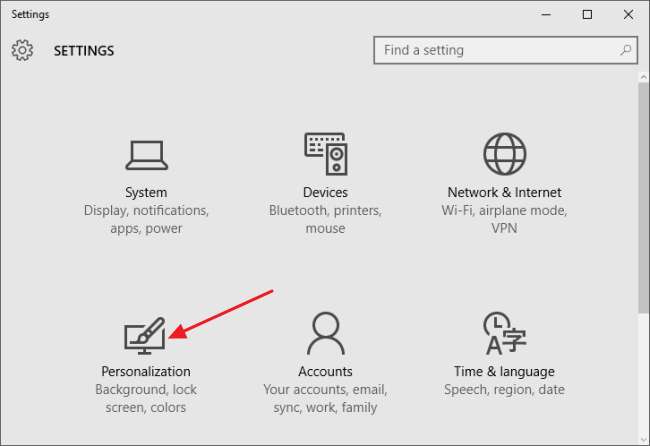
निजीकरण विंडो में, "लॉक स्क्रीन" टैब चुनें और फिर पृष्ठभूमि ड्रॉप-डाउन मेनू पर, "विंडोज स्पॉटलाइट" चुनें।
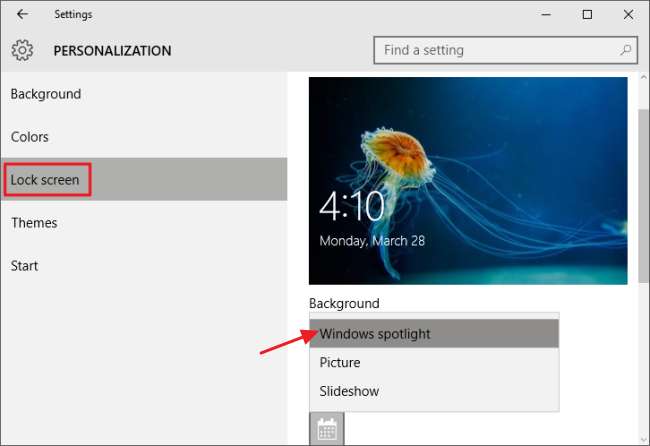
जब आप पहली बार स्पॉटलाइट चालू करते हैं, तो आपके कैश में कुछ छवियों को बनाने के लिए कुछ पुनरारंभ (या लॉक स्क्रीन पर लौटना) होगा। लॉक स्क्रीन पर, आप उन छवियों के प्रकारों के प्रति स्पॉटलाइट को कुरेद सकते हैं, जिनका आप आनंद लेते हैं। जब आप अपनी पसंद की कोई चीज़ देखते हैं, तो "जैसा आप देखते हैं वैसा ही क्लिक करें" और फिर "मुझे और चाहिए!" भविष्य में वर्तमान की तरह अधिक छवियों को देखने के लिए।
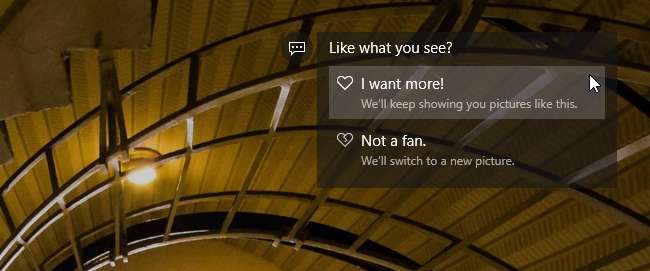
स्पॉटलाइट इमेज को कैसे सेव करें
विंडोज़ के बाद कुछ स्पॉटलाइट छवियों को सहेजने का समय आ गया है, आप उन्हें अपने उपयोगकर्ता फ़ोल्डर में दफन कर सकते हैं। सबसे पहले, आपको यह सुनिश्चित करने की आवश्यकता है कि आप छिपे हुए फ़ोल्डर देख रहे हैं। फ़ाइल एक्सप्लोरर में, दृश्य टैब पर स्विच करें, "दिखाएँ / छुपाएँ" पर क्लिक करें और फिर "छिपे हुए आइटम" चेक बॉक्स को सक्षम करें।
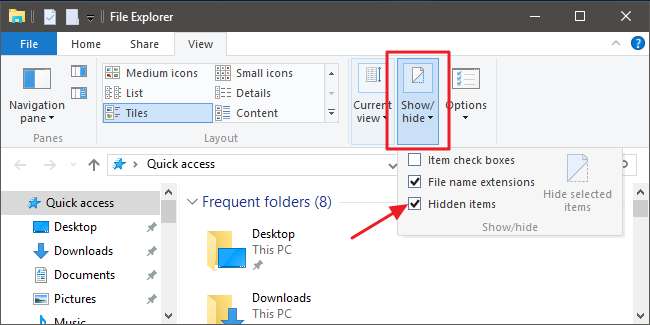
अगला, निम्न फ़ोल्डर में नेविगेट करें (या बस नीचे दिए गए पथ को कॉपी करें और फ़ाइल एक्सप्लोरर एड्रेस बार में पेस्ट करें):
% USERPROFILE% \ AppData \ Local \ संकुल \ Microsoft.Windows.ContentDeliveryManager_cw5n1h2txyewy \ LocalState \ आस्तियों
ध्यान दें कि
%उपयोगकर्ता प्रोफ़ाइल%
उस पथ का एक भाग स्वचालित रूप से उपयोगकर्ता फ़ोल्डर में वर्तमान में लॉग इन उपयोगकर्ता के लिए (डिफ़ॉल्ट रूप से) से जुड़ जाता है
C: \ Users \ <उपयोगकर्ता नाम>
)। फ़ोल्डर में, आप लंबे, अर्थहीन फ़ाइल नाम और बिना एक्सटेंशन वाली फ़ाइलों का एक पूरा गुच्छा देखने जा रहे हैं। इनमें से कुछ आप के लिए देख रहे हैं छवि फ़ाइलें हैं; कई नहीं हैं।

इन फ़ाइलों के साथ सीधे एसेट्स फ़ोल्डर में काम करने के बजाय, आप उन्हें कहीं और कॉपी करने जा रहे हैं। जैसे ही आप कहीं भी एक नया फ़ोल्डर बनाते हैं, एसेट्स फ़ोल्डर में सभी फ़ाइलों का चयन करें (Ctrl + A सबसे तेज़ तरीका है), और फिर उन्हें नए फ़ोल्डर में कॉपी करें। जब आप ऐसा करते हैं, तो Windows आपको चेतावनी देगा कि कुछ फाइलें आपके कंप्यूटर के लिए हानिकारक हो सकती हैं। यह केवल इसलिए है क्योंकि आप उन्हें सिस्टम फ़ोल्डर से स्थानांतरित कर रहे हैं और Windows फ़ाइल प्रकारों को नहीं पहचानता (क्योंकि कोई एक्सटेंशन असाइन नहीं किए गए हैं)। फ़ाइलों की प्रतिलिपि बनाने के लिए ठीक पर क्लिक करें।
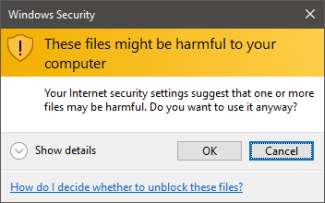
प्रतिलिपि की गई फ़ाइलों के साथ नए फ़ोल्डर में, अब आप JPG एक्सटेंशन को शामिल करने के लिए सभी फ़ाइलों का नाम बदलने जा रहे हैं। इसके लिए सबसे आसान तरीका है कमांड प्रॉम्प्ट। फ़ाइल एक्सप्लोरर विंडो में, अपने नए फ़ोल्डर को दिखाने के साथ, फ़ाइल> ओपन कमांड प्रॉम्प्ट पर क्लिक करें और फिर अपने वर्तमान स्थान पर कमांड प्रॉम्प्ट को खोलने के लिए "एडमिनिस्ट्रेटर के रूप में कमांड प्रॉम्प्ट खोलें" चुनें।

कमांड प्रॉम्प्ट पर, निम्न कमांड टाइप करें (या कॉपी करें और पेस्ट करें) और एंटर दबाएं:
लोग *। * * .Jpg
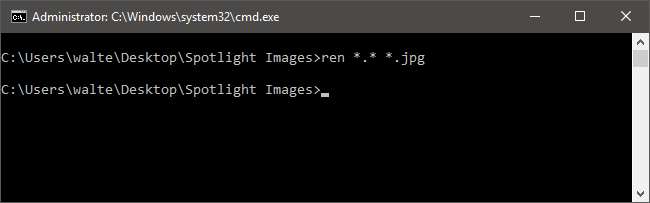
यह कमांड निर्देशिका में सभी फाइलों को उनके वर्तमान नाम के साथ .jpg एक्सटेंशन में बदल देती है। कमांड प्रॉम्प्ट से बाहर निकलें और उस फ़ोल्डर को ताज़ा करें जिसमें आप (F5) के साथ काम कर रहे हैं। जैसा कि आप देख सकते हैं, कुछ फाइलों में अब थंबनेल हैं। वे वास्तविक छवि फ़ाइलें हैं। आप आगे बढ़ सकते हैं और वह सबकुछ हटा सकते हैं जो उसे रास्ते से हटाने के लिए थंबनेल नहीं है।
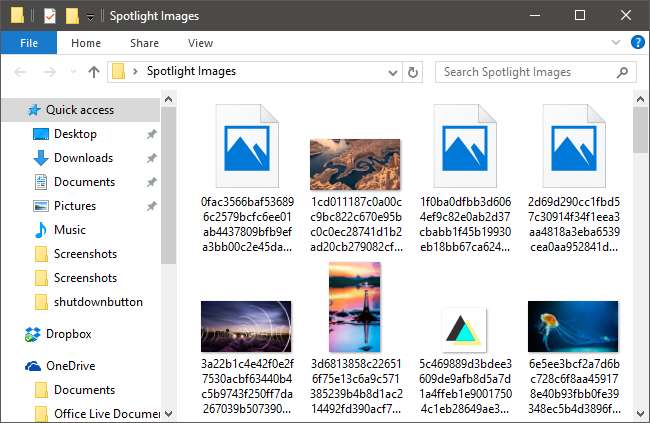
छोड़ी गई वास्तविक छवि फ़ाइलों में से, आपको कुछ प्रकार दिखाई देंगे। कुछ छोटी फाइलें केवल छवि संपत्तियां हैं जिनका उपयोग ऐप आइकन या डिस्प्ले जैसी चीजों के लिए किया जा सकता है। आप बस उन लोगों से छुटकारा पा सकते हैं, भी। स्मार्टफोन पर उपयोग के लिए पोर्ट्रेट-ओरिएंटेड चित्र आपके लिए दिलचस्प हो सकते हैं। और वाइडस्क्रीन छवियां वास्तविक लॉक स्क्रीन छवियां हैं, जिनके बाद आप हैं। उन्हें अपने अन्य वॉलपेपर के साथ एक फ़ोल्डर में रखें और आप जाने के लिए अच्छे हैं!






